
WhatApp Web renovó su interfaz ya que agregó una serie de pestañas que facilitan la navegación dentro de esta plataforma de mensajería instantánea. La nueva apariencia está disponible para computadores Windows y Mac.
Esta interfaz imita un poco a la versión de WhatsApp para teléfono móviles ya que, en un sola barra ubicada al lado izquierda están las opciones de Chats, Comunidades, Canales, Estados, Chats archivados y Mensajes destacados.
¿Cómo es WhatsApp Web?
WhatsApp Web es una extensiones de tu cuenta de WhatsApp móvil que se puede usar en una computadora. Los mensajes que envías y recibes se sincronizan entre el teléfono y la computadora, y puedes verlos en ambos dispositivos.
Por eso es natural que la plataforma haya decidido que las interfaces de ambas versiones guardaran más similitudes.

Mientras que WhatsApp para teléfono móviles tiene una barra inferior con Chats, Novedades, Comunidades y Llamadas, la versión Web ahora cuenta con una barra ubicada al lado izquierdo con estas mismas opciones solo que también aparecen los Chats archivados y Mensajes destacados.
¿Qué hay en la barra lateral de WhatsApp Web?
Chats: En esta sección se encuentran todas las conversaciones, ya sea grupales, leídas y no leídas.
Comunidades: Espacios que reúnen a los miembros de diversos grupos. Cualquier persona puede crear una comunidad de WhatsApp.
Canales: Son un servicio de difusión unilateral opcional dentro de WhatsApp, independiente de la mensajería privada, diseñado para ayudar a que los usuarios sigan la información de personas y organizaciones que son importantes para ellos.

Estados: En esta sección se comparte fotos, videos, texto y voz que desaparecen después de 24 horas.
Chats archivados: La función de archivar chats te permite ocultar un chat individual o grupal de la lista de chats para organizar mejor tus conversaciones.
Mensajes destacados: Función que te permite marcar mensajes específicos para que puedas encontrarlos fácilmente en otro momento. Abre el chat y mantén presionado el mensaje que quieres destacar.
¿Cuál es la diferencia entre WhatsApp Web y de escritorio?
WhatsApp Web y WhatsApp para escritorio sirven prácticamente el mismo propósito: permitir a los usuarios acceder a sus mensajes de WhatsApp desde una computadora. La principal diferencia radica en cómo cada uno se accede y opera.

WhatsApp Web es una versión del servicio de mensajería que funciona dentro de un navegador de internet. Para utilizarlo, los usuarios deben escanear un código QR desde la aplicación de WhatsApp en su teléfono móvil.
Esto permite que los mensajes se sincronicen entre el teléfono y la computadora. No requiere de la instalación de software adicional, pero necesita que el navegador permanezca abierto para su uso.
WhatsApp para escritorio, por otro lado, es una aplicación que se descarga e instala en la computadora. Al igual que WhatsApp Web, requiere que el usuario escanee un código QR con la aplicación de su teléfono para acceder a los mensajes.
La ventaja de esta versión es que puede funcionar en segundo plano, enviar notificaciones de escritorio y usar atajos de teclado, ofreciendo una experiencia más integrada y fluida al sistema operativo de la computadora.

¿Cómo abrir WhatsApp Web?
Para abrir WhatsApp Web, se deben seguir los siguientes pasos:
- Abrir el navegador de internet en la computadora y acceder a la página web: https://web.whatsapp.com/.
- Ir a la aplicación de WhatsApp en el teléfono móvil.
- En el teléfono, acceder al menú de WhatsApp. En Android, se tocan los tres puntos verticales en la esquina superior derecha. En iPhone, se va a “Ajustes”.
- Seleccionar “WhatsApp Web/Escritorio”.
- Escanear el código QR que aparece en la pantalla de la computadora con la cámara del teléfono.
Una vez que el código QR es escaneado, la sesión de WhatsApp se abre en el navegador. Esto permite ver los mensajes y continuar con las conversaciones desde la computadora.
Es importante recordar que el teléfono debe permanecer conectado a internet para mantener la sesión activa en WhatsApp Web.
ultimas
WhatsApp revoluciona sus avatares: ahora son más reales y tienen más opciones de personalización
Los usuarios pueden usar su avatar como foto de perfil o en los más de 30 stickers que la aplicación móvil crea a partir de esa figura
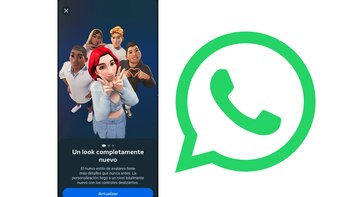
Ahorra dinero en un adiestrador de perros y aprende a entrenar tu mascota con IA
La inteligencia artificial ofrece soluciones prácticas como cámaras de monitoreo y asistentes virtuales, facilitando el aprendizaje y la comprensión mutua entre humanos y perros

FireScam, el malware que se hace pasar por Telegram Premium y roba tus datos
Este programa roba información sensible utilizando técnicas de evasión, monitoreo en tiempo real y pantallas falsas de inicio de sesión

Truco secreto en WhatsApp: cómo volver a ver fotos y videos de una sola vez
Este truco no requiere que el usuario descargue ninguna aplicación desarrollada por terceros, solo debe realizar una serie de ajustes en la plataforma de mensajería

El sube y baja de las criptomonedas: así cotizan
El bitcoin, una de las principales monedas digitales, presentó un cambio de 1,87% en el último día





